설정에서 화면과 관련된 설정을 세부적으로 조정하거나 변경할 수 있습니다.
제품의 네트워크 설정, 앱 설정 및 제품 초기화를 할 수 있습니다.
잠금 화면은 제품의 화면이 불필요하게 터치되는 것을 방지하고 제품의 배터리가 절전될 수 있도록 도와줍니다.
제품에 적용할 언어 및 입력 방법을 설정할 수 있습니다.
이렇게 해보세요.
화면 설정 알아보기
- 밝기 수준: 슬라이드 바를 조절하여 제품의 화면 밝기를 설정할 수 있습니다.
- 밝기 자동 조절: 주변의 빛에 따라 화면 밝기를 자동으로 조절합니다.
- 잠금 화면: 잠금 화면에 대한 세부 설정이 제공됩니다.
- 화면 자동 잠금 시간: 동작이 없을 때 화면 잠금 상태로 전환되는 시간을 설정합니다.
- 어두운 테마: 어두운 테마 사용 여부를 설정할 수 있습니다.
- 글꼴 크기: 글꼴의 크기를 변경할 수 있습니다.
- 디스플레이 크기: 화면에 표시되는 항목들의 크기를 조절할 수 있습니다.
- 야간 조명: 야간 조명 모드를 켜거나 끕니다.
- 색상: 야간 조명의 색상을 변경할 수 있습니다.
- 화면 자동 회전: 화면 자동 회전 기능을 켜거나 끕니다.
- 화면 보호기: 화면 보호기 사용 여부와 설정을 변경할 수 있습니다.
초기화 하기
- Wi-Fi, 블루투스 초기화: 네트워크 관련 설정을 초기화 합니다.
- 앱 환경설정 초기화: 앱에 적용된 설정을 초기화할 수 있습니다.
- 앱에 저장된 데이터는 삭제되지 않습니다.
- 모든 데이터 삭제(초기화): 모든 설정 값과 데이터를 삭제하고 초기화합니다.
화면 잠금 사용하기
제품을 사용하지 않을 때에는 [화면 잠금]을 설정하기를 권장합니다.
- 없음: 화면 잠금을 사용하지 않습니다.
- 스와이프: 화면을 드래그하여 잠금 화면을 해제할 수 있습니다.
- 패턴: 패턴을 그려 잠금 화면을 해제할 수 있습니다.
- PIN: 숫자를 입력하여 잠금 화면을 해제할 수 있습니다.
- 비밀번호: 숫자와 문자를 입력하여 잠금 화면을 해제할 수 있습니다.
- [잠금/전원] 버튼을 누르거나 제품을 일정 시간 동안 사용하지 않으면, 제품의 화면이 꺼지면서 잠금 화면으로 전환합니다.
- 잠금 화면이 설정되어 있지 않은 상태에서 [잠금/전원] 버튼을 누르면 잠금 화면이 해제됩니다.
- 다른 사람이 사용할 수 없도록 보안을 설정하려면 [화면 잠금]을 설정하세요.
- 비밀번호와 패턴 등의 잠금 설정은 신중하게 지정하고, 절대 잊어버리지 않도록 주의하세요.
- 비밀번호와 패턴 등을 잊어버릴 경우 LG전자 서비스 센터에 방문하더라도 복구할 수 없습니다.
- 잠금 설정을 잊어버린 경우 제품을 초기화해야 하며, 초기화 과정에서 발생하는 데이터 손실이나 설정 상실 등으로 인한 불편함에 대해서는 LG전자가 책임지지 않는다는 점 양해 부탁 드립니다.
언어 및 입력 알아보기
- 언어: 제품에 적용할 언어를 설정할 수 있습니다.
- 터치 키보드: 터치 키보드 및 음성 입력 설정을 변경할 수 있습니다.
- 물리적 키보드: 외부 키보드 장치의 설정을 변경할 수 있습니다.
- 맞춤법 검사기: 맞춤법 검사기 사용 여부와 설정을 변경할 수 있습니다.
- 개인 사전: 맞춤법 검사기 등에 사용되는 개인 단어를 추가할 수 있습니다.
- 포인터 속도: 마우스 또는 트랙패드의 포인터 이동 속도를 조절할 수 있습니다.
- TTS 출력: 텍스트를 음성으로 읽어주는 TTS 기능을 설정할 수 있습니다.
소리 설정 알아보기
- 방해 금지 모드: 알림을 수신할 시간 및 범위, 앱 종류를 설정하거나 특정 요일에만 알림을 받도록 설정할 수 있습니다.
- 미디어: 미디어 플레이어 고정 및 표시 설정을 할 수 있습니다.
- 기본 알림 소리: 알림음을 변경할 수 있습니다.
- 기본 알람 소리: 알람음을 변경할 수 있습니다.
- 화면 잠금 소리: 화면 잠금 소리를 켜거나 끕니다.
- 충전 소리: 충전 소리를 켜거나 끕니다.
- 터치음: 터치음을 켜거나 끕니다.


























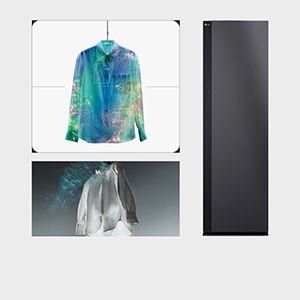






















.jpg)












